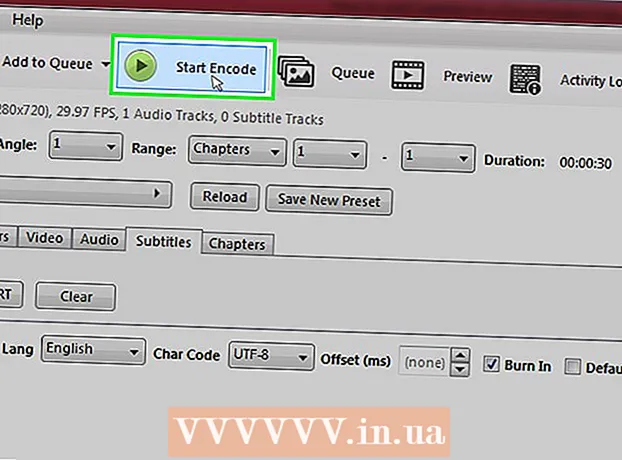लेखक:
John Stephens
निर्माण की तारीख:
24 जनवरी 2021
डेट अपडेट करें:
29 जून 2024

विषय
यह एक आलेख है जो आपको Microsoft Outlook खाते के खोए हुए पासवर्ड को रीसेट करने के लिए मार्गदर्शन करता है। वर्तमान में, Microsoft Outlook किसी भी "@ हॉटमेल डॉट कॉम" ईमेल पते का आधिकारिक ईमेल सेवा प्रदाता है, इसलिए आप अपने हॉटमेल, लाइव और / या पासवर्ड को रीसेट करने के लिए आउटलुक का उपयोग करेंगे। आउटलुक।
कदम
2 की विधि 1: फोन पर
सफेद बॉक्स में नीले "ओ" के साथ आउटलुक ऐप पर टैप करके आउटलुक खोलें।

टच शुरू हो जाओ (शुरू)। यदि आपके पास पहले से आउटलुक खुला है तो इस चरण को छोड़ दें।- यदि आपने आउटलुक में स्मार्टफोन या टैबलेट पर साइन इन नहीं किया है, या यदि आपका खाता हाल ही में बदला है, तो आपको केवल अपना आउटलुक पासवर्ड रीसेट करना चाहिए।

पृष्ठ के मध्य में डेटा प्रविष्टि क्षेत्र में अपना ईमेल पता दर्ज करें।
टच खाता जोड़ो (पासवर्ड जोड़ें पृष्ठ पर पहुंचने के लिए ईमेल पता फ़ील्ड के नीचे खाता जोड़ें)।
- यदि आप अपना पासवर्ड रीसेट करने या आउटलुक ऐप को फिर से इंस्टॉल करने के बाद Outlook में साइन इन करते हैं तो इस चरण को छोड़ दें।

पथ स्पर्श करें अपना पासवर्ड भूल गया (अपना पासवर्ड भूल गए) स्क्रीन के नीचे के पास है।
पृष्ठ के शीर्ष पर "मैं अपना पासवर्ड भूल गया" बॉक्स की जांच करें।
टच आगे (जारी रखें) स्क्रीन के नीचे।
सत्यापन कोड दर्ज करें। "आपके द्वारा देखे गए वर्ण दर्ज करें" बॉक्स पर टैप करें, फिर इनपुट फ़ील्ड के ऊपर कोड बॉक्स में वर्ण दर्ज करें।
- तुम छू सकते हो नया (नया) नए कोड को देखने के लिए कोड वाले बॉक्स के बगल में।
- ध्यान दें, कोड वाले सेल में अक्षर और नंबर केस संवेदी हैं।
चुनें आगे.
अपने खाते को पुनर्स्थापित करने के विकल्प पर टैप करें। आप चुन सकते हैं ईमेल या टेक्स्ट (संदेश) यहाँ।
- यदि आपने अपना पुनर्प्राप्ति फ़ोन नंबर पंजीकृत नहीं किया है, तो आप केवल विकल्प देखते हैं ईमेल यहाँ।
- यदि आपने किसी खाते या पुनर्प्राप्ति फ़ोन नंबर के लिए पंजीकरण नहीं किया है, तो चयन करें मेरे पास इनमें से कोई भी नहीं है (मेरे पास यह जानकारी नहीं है), चयन करें आगे, फिर अपना पुनर्प्राप्ति ईमेल पता दर्ज करें और ऑन-स्क्रीन निर्देशों का पालन करें। यह आपके खाते को पुनर्प्राप्त करने में आपकी सहायता के लिए कार्रवाई है।
अपना ईमेल पता या फोन नंबर दर्ज करें। चयनित पुनर्प्राप्ति विकल्प के नीचे इनपुट फ़ील्ड पर टैप करें और अपना ईमेल पता दर्ज करें (यदि आप चुनते हैं) ईमेल) या आपके फोन नंबर के अंतिम 4 अंक (यदि आप चुनते हैं टेक्स्ट) अपनी पहचान सत्यापित करने के लिए।
टच कोड भेजो (पृष्ठ के दाएं कोने के नीचे कोड सबमिट करें)। यह आपके ईमेल पते या फोन नंबर पर एक रिकवरी कोड भेजेगा।
निम्नलिखित तरीके से पुनर्प्राप्ति कोड प्राप्त करें:
- ईमेल - अपना पुनर्प्राप्ति ईमेल खाता खोलें, "Microsoft खाता टीम" से ईमेल का चयन करें और "सुरक्षा कोड" शीर्षक के आगे कोड देखें।
- टेक्स्ट अपने फ़ोन का मैसेजिंग ऐप खोलें, Microsoft से भेजे गए संदेश (आमतौर पर 6-अंकीय फ़ोन नंबर) पर टैप करें और संदेश में कोड देखें।
रिकवरी कोड दर्ज करें। "कोड दर्ज करें" फ़ील्ड पर टैप करें, फिर ईमेल पते या फोन नंबर से प्राप्त कोड दर्ज करें और चयन करें आगे (जारी रखें)। यदि आप सही कोड दर्ज करते हैं, तो आपको पासवर्ड रीसेट पृष्ठ पर ले जाया जाएगा।
अपना नया पासवर्ड दर्ज करें। "नया पासवर्ड" और "रीइंटर पासवर्ड" फ़ील्ड में नया पासवर्ड दर्ज करें, फिर चुनें आगे.
चुनें आगे (जारी) जब पूछा गया। यह आपको लॉगिन पृष्ठ पर वापस ले जाएगा ताकि आप अपने नए पासवर्ड से अपने खाते में लॉग इन कर सकें। विज्ञापन
विधि 2 का 2: कंप्यूटर पर
पर जाकर पासवर्ड रीसेट पेज खोलें https://account.live.com/resetpassword.aspx एक वेब ब्राउज़र से।
पृष्ठ के शीर्ष पर "मैं अपना पासवर्ड भूल गया" बॉक्स की जांच करें।
क्लिक करें आगे (जारी रखें) पृष्ठ के नीचे।
अपना ईमेल पता दर्ज करें। हॉटमेल, लाइव या आउटलुक पते में टाइप करें जिसके लिए आप इस कदम पर अपना पासवर्ड रीसेट करना चाहते हैं।
- यदि यह आपके खाते के लिए प्रासंगिक है, तो आप अपना Skype उपयोगकर्ता नाम या फ़ोन नंबर भी दर्ज कर सकते हैं।
सत्यापन कोड दर्ज करें। आप पृष्ठ के निचले भाग के पास "अपने द्वारा देखे गए वर्ण दर्ज करें" फ़ील्ड में ईमेल पता फ़ील्ड के नीचे बॉक्स में कोड दर्ज करेंगे।
- आप क्लिक कर सकते हैं नया (नया) नए कोड को देखने के लिए कोड वाले बॉक्स के बगल में।
- ध्यान दें कि कोड वाले सेल में अक्षर और नंबर केस संवेदी हैं।
क्लिक करें आगे.
क्लिक करके अपना रीसेट विकल्प चुनें टेक्स्ट (संदेश) या ईमेल इस पृष्ठ पर।
- यदि आपने अपना पुनर्प्राप्ति फ़ोन नंबर पंजीकृत नहीं किया है, तो आप केवल विकल्प देखते हैं ईमेल यहाँ।
- यदि आपने ईमेल पता या पुनर्प्राप्ति फ़ोन नंबर पंजीकृत नहीं किया है, तो चयन करें मेरे पास इनमें से कोई भी नहीं है (मेरे पास ये नहीं हैं) और क्लिक करें आगे, फिर अपना पुनर्प्राप्ति ईमेल पता दर्ज करें और ऑन-स्क्रीन निर्देशों का पालन करें। यह आपके खाते को पुनर्प्राप्त करने में आपकी सहायता के लिए कार्रवाई है।
अपना ईमेल पता या फोन नंबर दर्ज करें। कृपया नीचे दिए गए विकल्पों में अपना ईमेल पता दर्ज करें ईमेल, या विकल्प के नीचे क्षेत्र में अपने फ़ोन नंबर के अंतिम 4 अंक दर्ज करें टेक्स्ट.
बटन को क्लिक करे कोड भेजो (पृष्ठ के नीचे नीले रंग में कोड सबमिट करें)। यह आपके ईमेल पते या फोन नंबर पर एक रिकवरी कोड भेजेगा।
निम्नलिखित तरीके से पुनर्प्राप्ति कोड प्राप्त करें:
- ईमेल - पुनर्प्राप्ति ईमेल पता खोलें, "Microsoft खाता टीम" से ईमेल का चयन करें और "सुरक्षा कोड" शीर्षक के आगे कोड देखें।
- टेक्स्ट अपने फ़ोन का मैसेजिंग ऐप खोलें, Microsoft से भेजे गए संदेश (आमतौर पर 6-अंकीय फ़ोन नंबर) पर टैप करें और संदेश में कोड देखें।
रिकवरी कोड दर्ज करें। पृष्ठ के मध्य में फ़ील्ड में कोड दर्ज करें, फिर क्लिक करें आगे। एक बार सही कोड दर्ज करने के बाद आपको पासवर्ड रीसेट पेज पर ले जाया जाएगा।
अपना नया पासवर्ड दर्ज करें। आप "नया पासवर्ड" और "रीइंटर पासवर्ड" फ़ील्ड में नया पासवर्ड टाइप करेंगे, फिर चुनें आगे.
क्लिक करें आगे जब पूछा गया। यह आपको लॉगिन पृष्ठ पर वापस ले जाएगा ताकि आप अपने नए पासवर्ड से अपने खाते में लॉग इन कर सकें। विज्ञापन
सलाह
- खाता समस्या होने पर संपर्क करने के लिए कोई समर्थन ईमेल पता या फ़ोन नंबर नहीं है, जैसे कि अपना पासवर्ड भूल जाना, लेकिन इस लेख में पासवर्ड रीसेट निर्देश आपकी सहायता के लिए पर्याप्त हैं।
चेतावनी
- यदि आपने अपने हॉटमेल खाते को कई वर्षों तक एक्सेस नहीं किया है, तो खाता Microsoft द्वारा अक्षम किया जा सकता है।